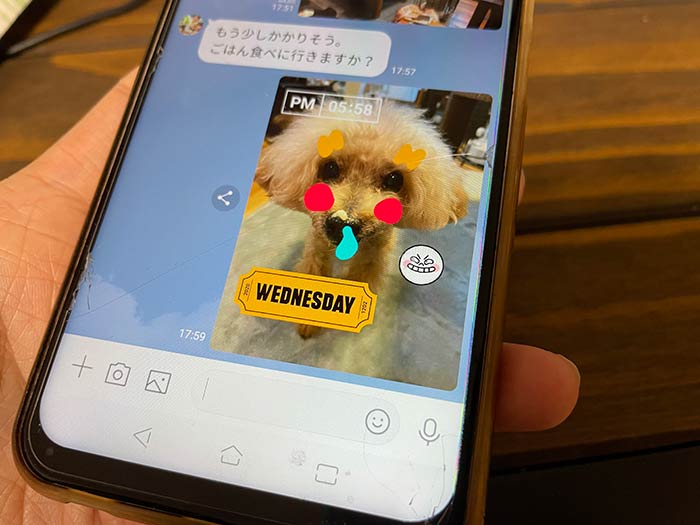

LINEのトーク機能では、リアルタイムで撮った写真・撮影済の写真を加工して送ることができます。
文字やモザイク、エフェクトを入れたりGIFアニメを作ったり、ユニークな写真を友だちに送ることができます。
加工して面白さを加えれば、会話が一層盛り上がること間違いなし♪
- 写真に文字・モザイクなどを入れられます。
- 自撮り写真にフェイスエフェクトを付けられます。
- 写真に写る文字を認識して翻訳できます。
- 写真でGIFアニメを作れます。
- 加工した写真は元の写真とは別に保存されます。
当記事では私の体験の元、LINEの写真加工で、できることを解説します。
この記事でわかること(目次)
LINEのトーク機能で写真を送るやり方
まぁ、”LINEのトーク機能で写真を送るやり方”は説明不要かと思いますが。
が、
一応、復習もかねて説明します。
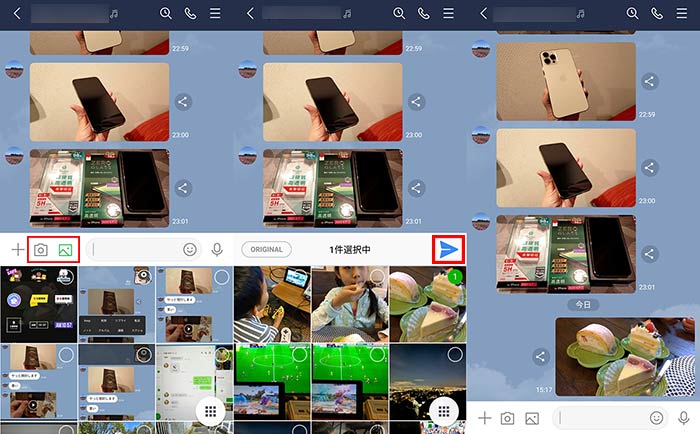
1LINE友達のトークルームを開く。
2左下の写真アイコンをタップ。
3LINE友達に送る写真を選ぶ。
4オリジナルか高画質を選ぶ。
5▶をタップで送信されます。
送った写真は以下の事ができます。

- Keepに保存
- 削除(トーク画面から非表示。相手は見えたまま)
- 送信取消
- リプライ
- 転送
- ノートに保存
- アルバムに追加保存
- スクショ
間違った写真を送ってしまったら送信取消をしましょう。
関連 まさかの誤送信!?LINEトークのメッセージの送信取消方法!
LINEの写真加工で、できること!
LINEで写真を撮った際、写真を送る際、写真に加工というひと手間を加える事で会話は弾みます♪
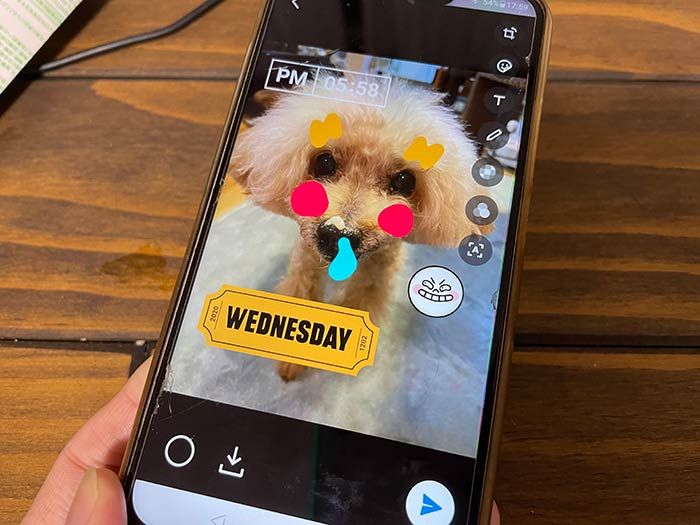
LINEで写真をどんな風に加工できるか、ひとつずつ解説します。
できることは、android/iPhone共に同じです。
LINEトークから写真を選ぶ際、サムネイルをタップすると写真加工画面に遷移します。
写真を複数選ぶとGIFアニメ・スライドショーを作れます。
写真加工画面

- トリミング(切り抜き)・回転
- 絵文字・スタンプ
- テキスト入力
- 描写
- モザイク・ぼかし
- フィルター
- 文字の読み取り(OCR機能)
加工が済んだら右下の▶をタップすれば送信です。
トリミング(切り抜き)・回転
LINEの写真加工のひとつ、”トリミング・回転”は重宝します。
写真を撮った時、縦横おかしかったら回転させましょう。
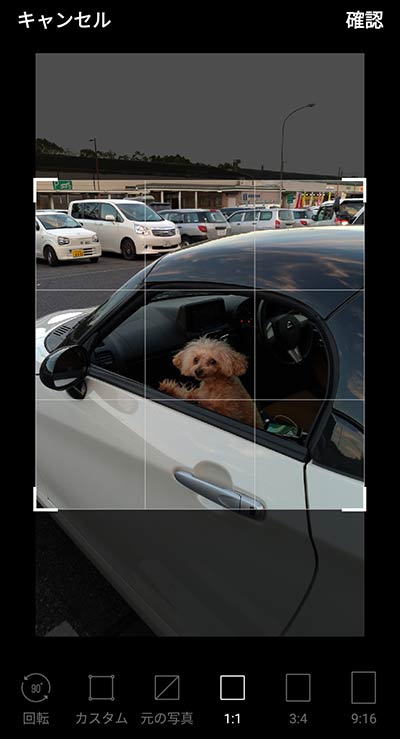
写真サイズ(比率)も変えられます。
- カスタム
- 元の写真
- 1:1
- 3:4
- 9:16
余計なフォトボムがあったらトリミング・サイズ変更してカットしましょうw
絵文字・スタンプ
LINEの写真加工のひとつ、”絵文字・スタンプ”を配置できます。
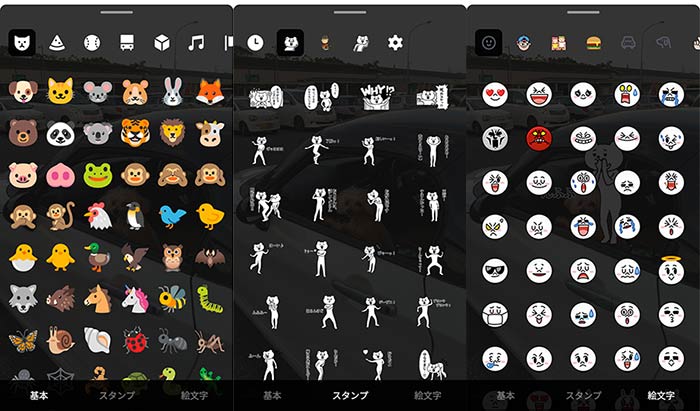
スタンプは、フリー・購入スタンプ、ダウンロードしてあるスタンプを使えます。
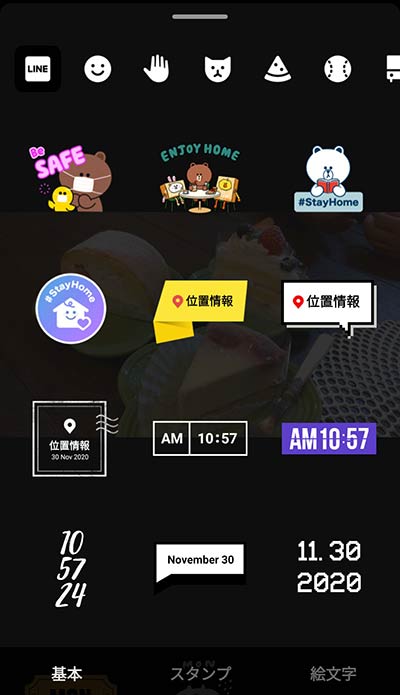
位置情報・時刻のバーツも配置する事ができます。
テキスト入力
LINEの写真加工のひとつ、”テキスト入力”はその名の通り、写真に文字(文章)を入れられます。
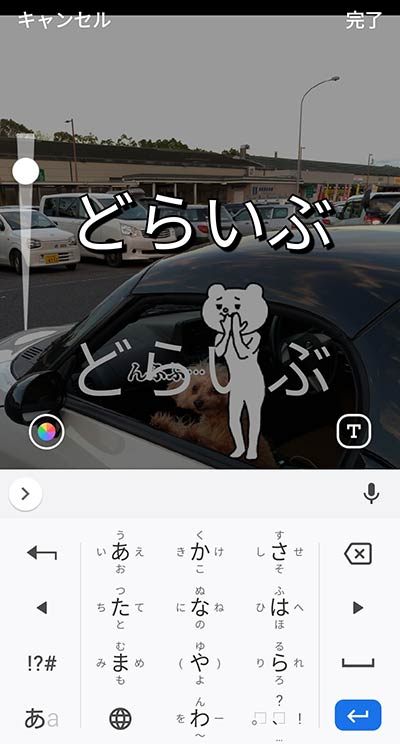
文字の大きさ・文字色・背景色を変えれたり、ドロップシャドウなどのフィルターをかけたりできます。
文字は複数配置できます。削除する際はドラッグで下部に表示されるごみ箱に入れます。
描写
LINEの写真加工のひとつ、”描画”は写真に自由に落書きができます。

下のメニューから色・筆の種類・□・〇・線・→を選んで文字・絵を描けます。
間違ったらスマホの戻るボタンや画面上部の←で1つずつ戻れます。
モザイク・ぼかし
LINEの写真加工のひとつ、”モザイク・ぼかし”は写真に写ってるものを隠すことができます。

写真に得体の知れない動物が映っていたらモザイク・ぼかしを入れて隠せます!
フィルター
LINEの写真加工のひとつ、”フィルター”は写真の色味を変える事ができます。
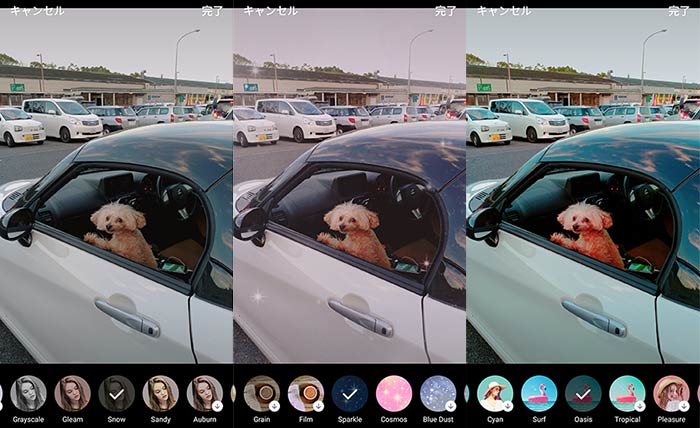
セピアにしたり白黒にしたり。フィルターの数は43個あります。結構、似たり寄ったりのフィルターが多いですw
文字の読み取り(OCR機能)
LINEの写真加工のひとつ、”文字の読み取り”は写真に写っている文字を認識します。
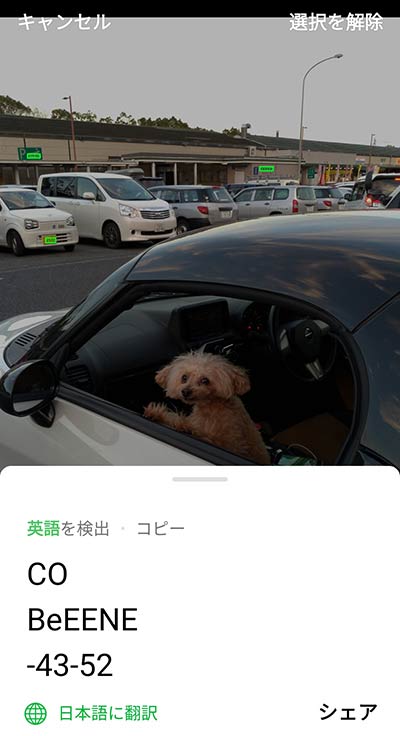
認識された文字は、コピペや翻訳ができます。英語表記時の看板などを撮影して”文字の読み込み”をすれば日本語に翻訳してくれるので、看板に何が書かれているかの判断が付きます。

LINEで写真を撮った際、写真を送る際、写真に加工というひと手間を加えて友達・グループで楽しまれてください!
自撮りの写真も加工できます!
LINEでは、写真を撮ってそのまま送ることができます。
LINEトークのカメラアイコンをタップすると自撮り撮影モードになります。
※カメラは前後を切り替えできます。

ここで撮影した写真も加工ができます。
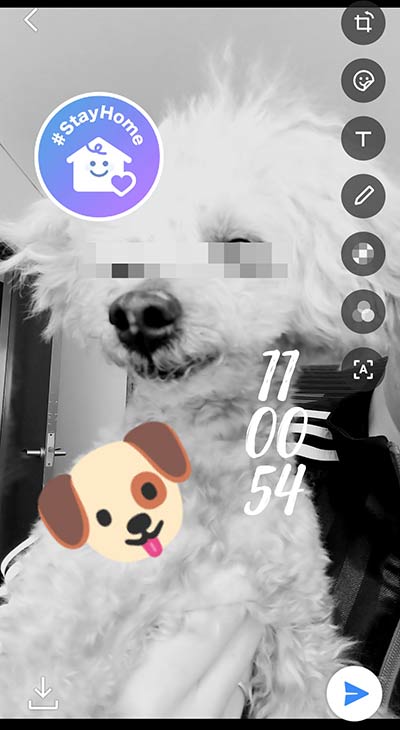
加工できることは、撮影済の写真を加工する時と同じ。
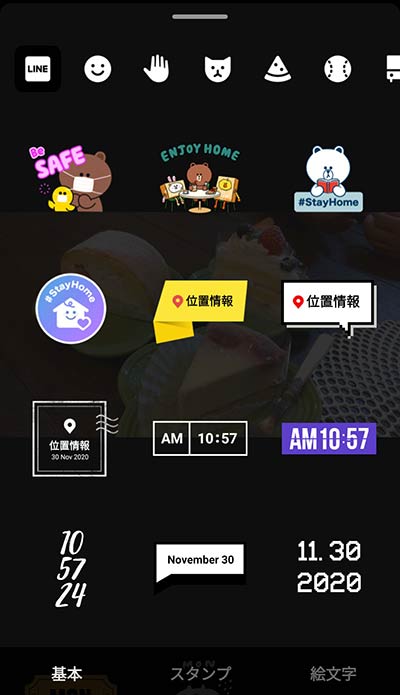
位置情報・時刻・スタンプ・絵文字などを写真に配置できます。
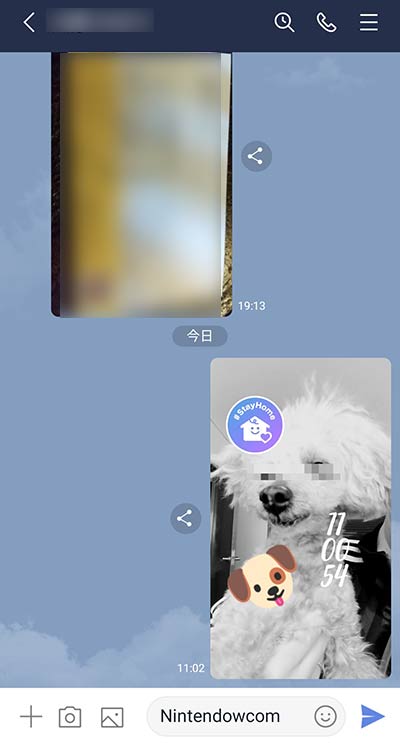
撮影した写真は加工してそのままLINE友達に送ることができます。
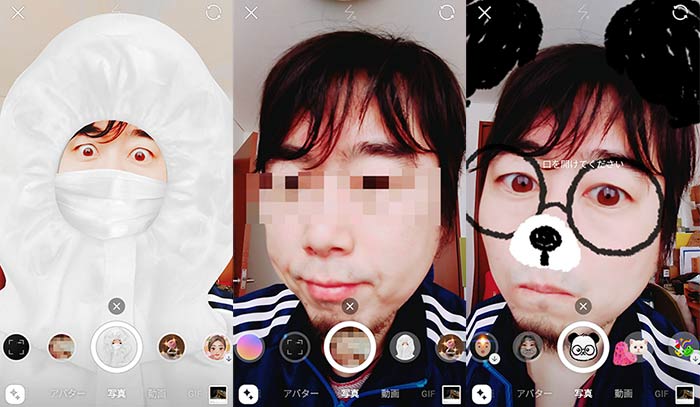
「私、何歳に見える?」
モデルがいなかったので自らを撮影。自撮り撮影の場合は、数々のフェイスエフェクトを付けられるので面白いですよ(笑)
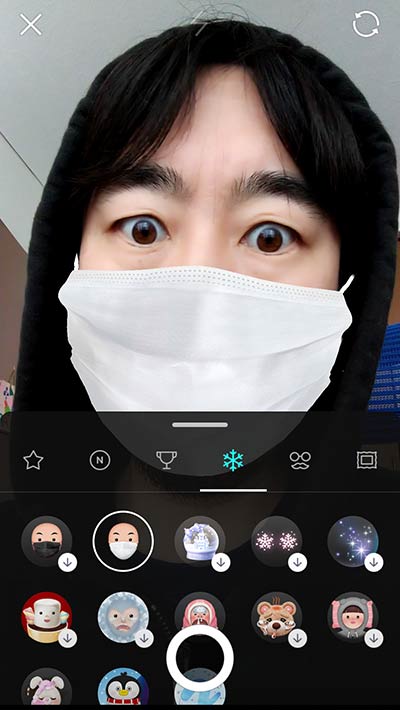
このマスクのフェイスエフェクト、本物かと思うくらいのクオリティーです(笑)
写真を送る際のひと手間、加工して楽しまれてください!
関連 「長い動画は送れる?」LINEで5分以上の動画を友だちに送る手順!短く編集もできる!
月々のスマホの通信費を節約されたい方はラインモに乗り換えてみませんか?
20ギガ2,480円(税込2,728円)で、1年間5分かけ放題が無料です!
参照 写真/動画を送信する
以上、LINEの写真加工で、できることでした。












